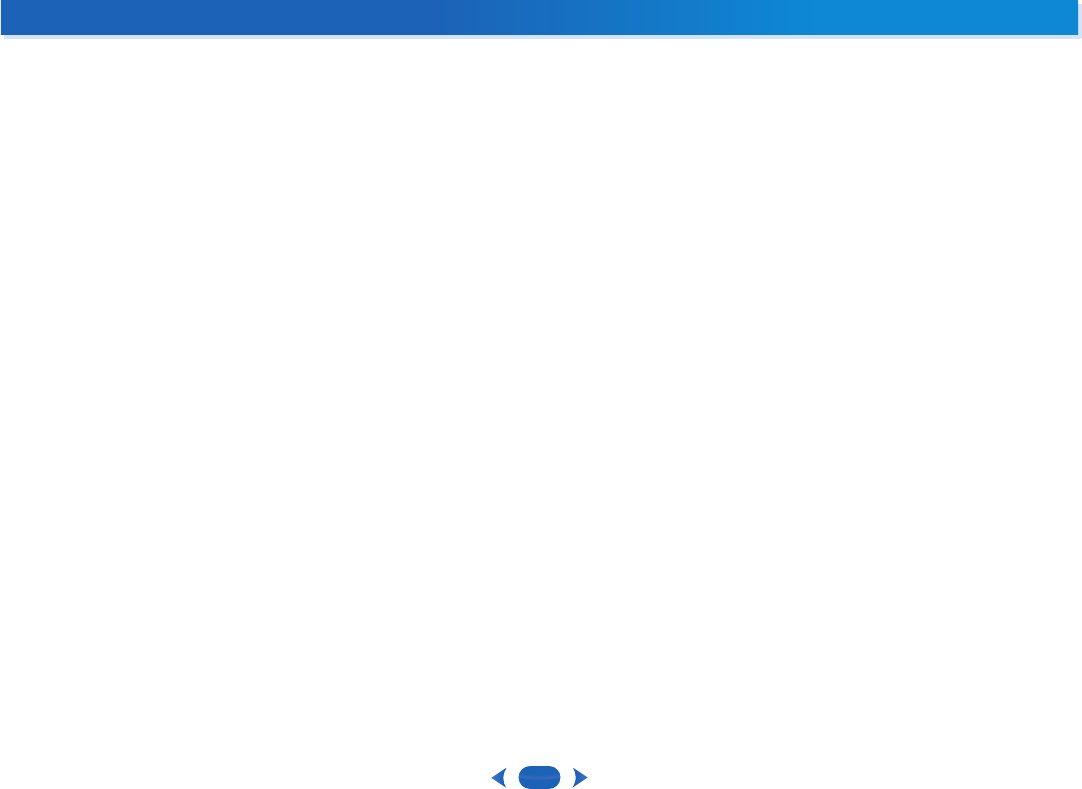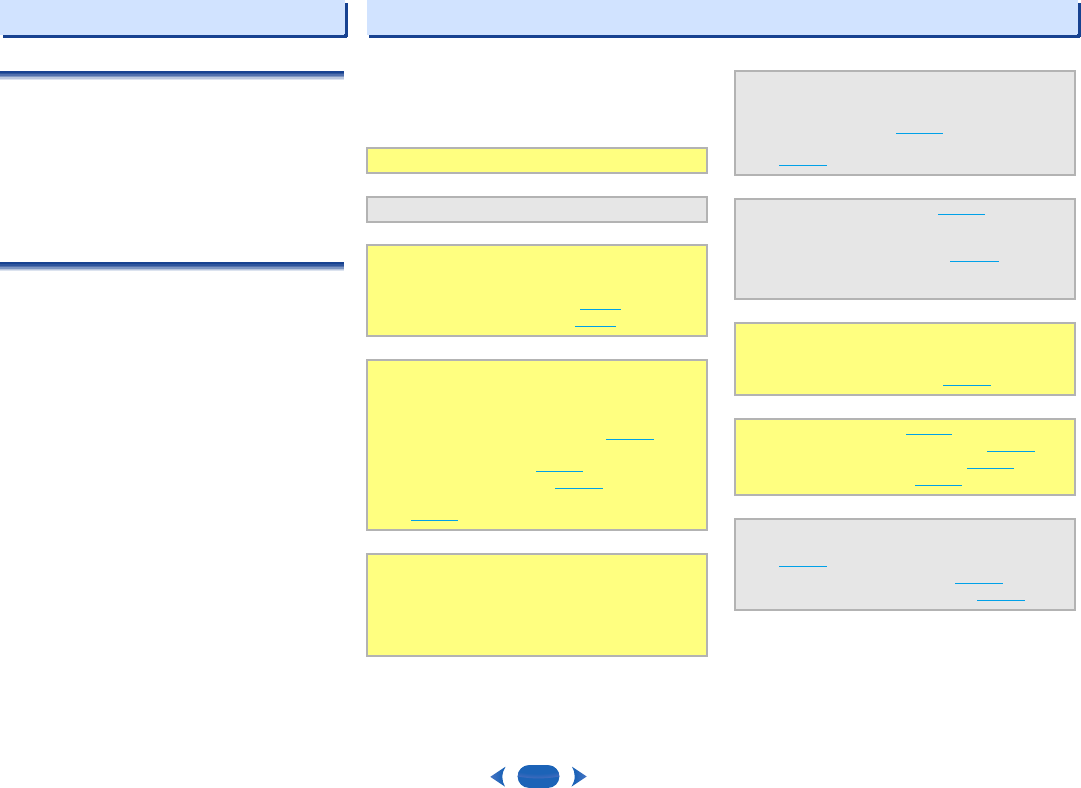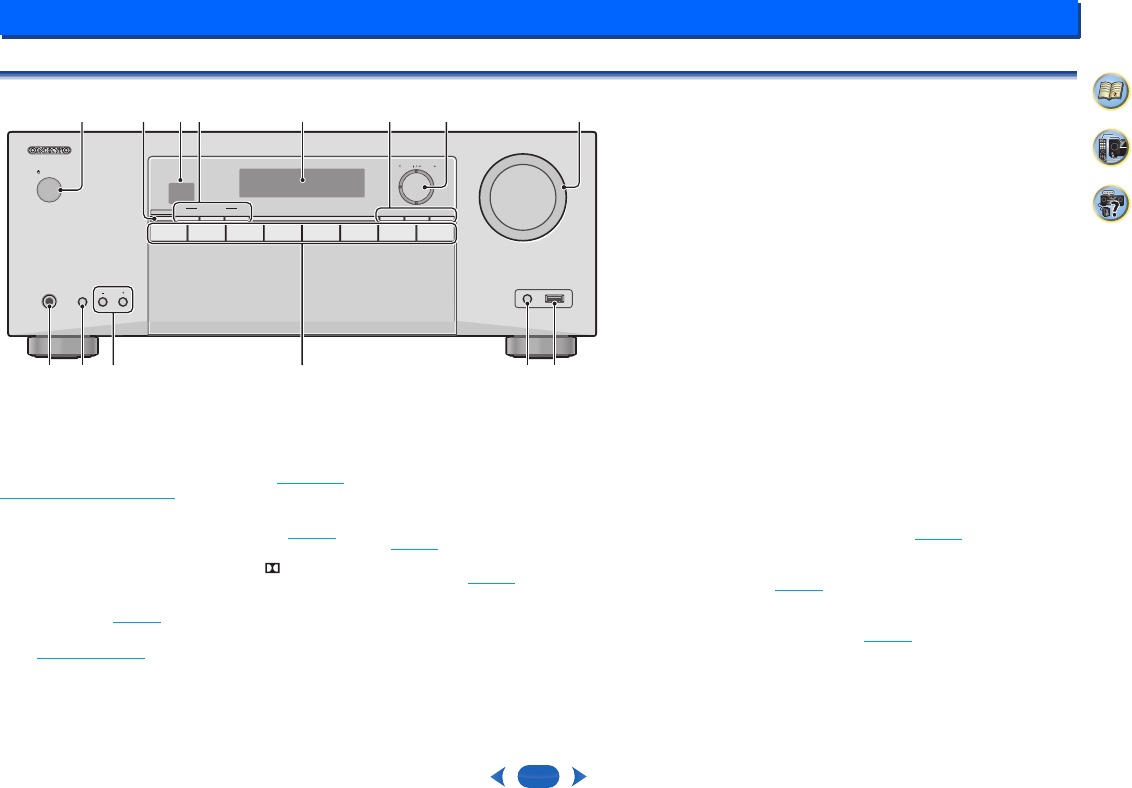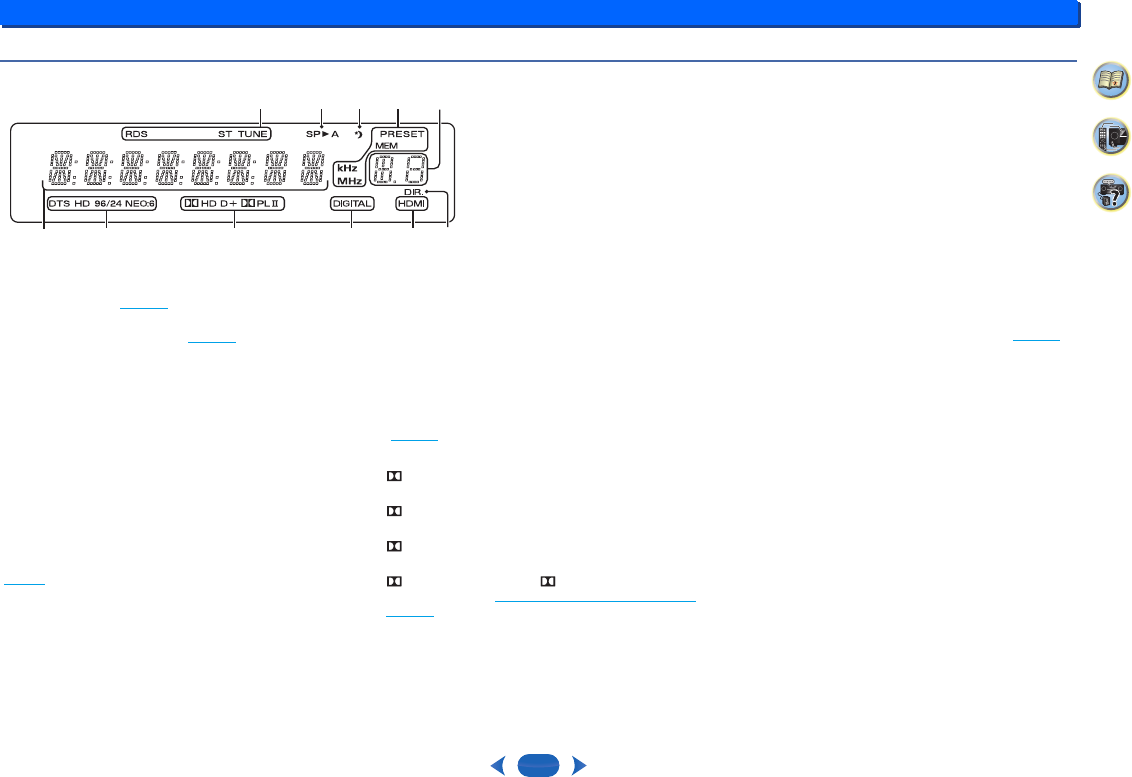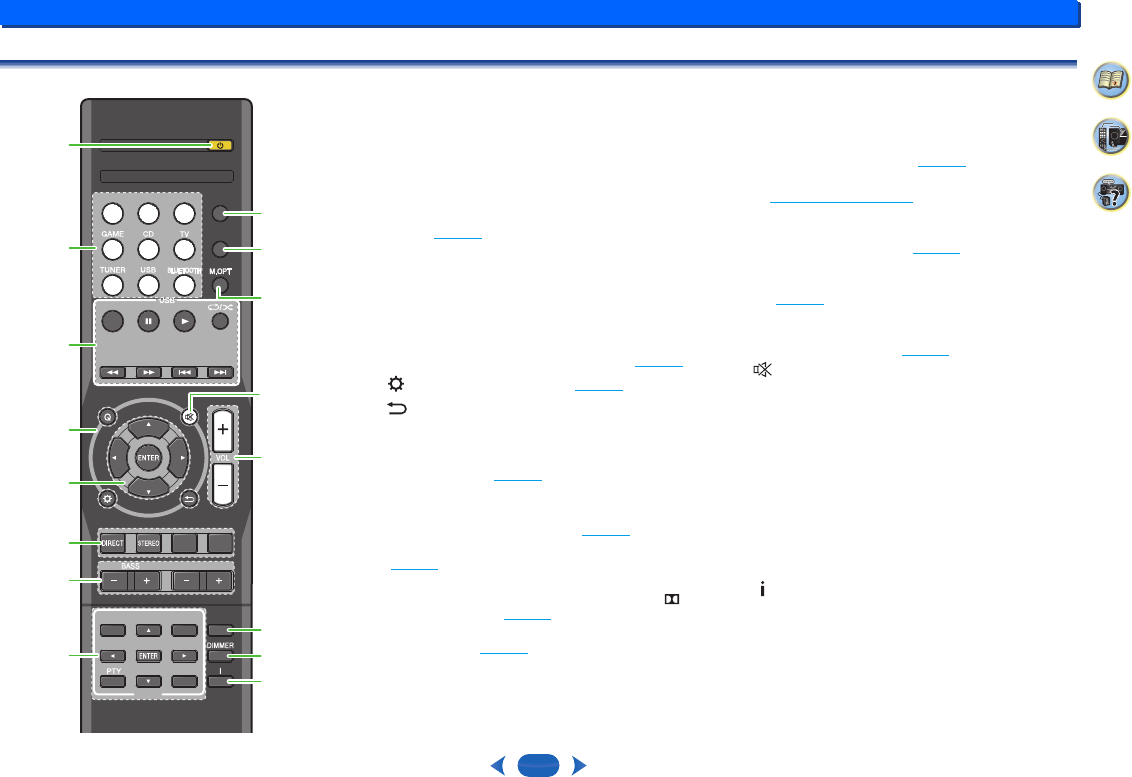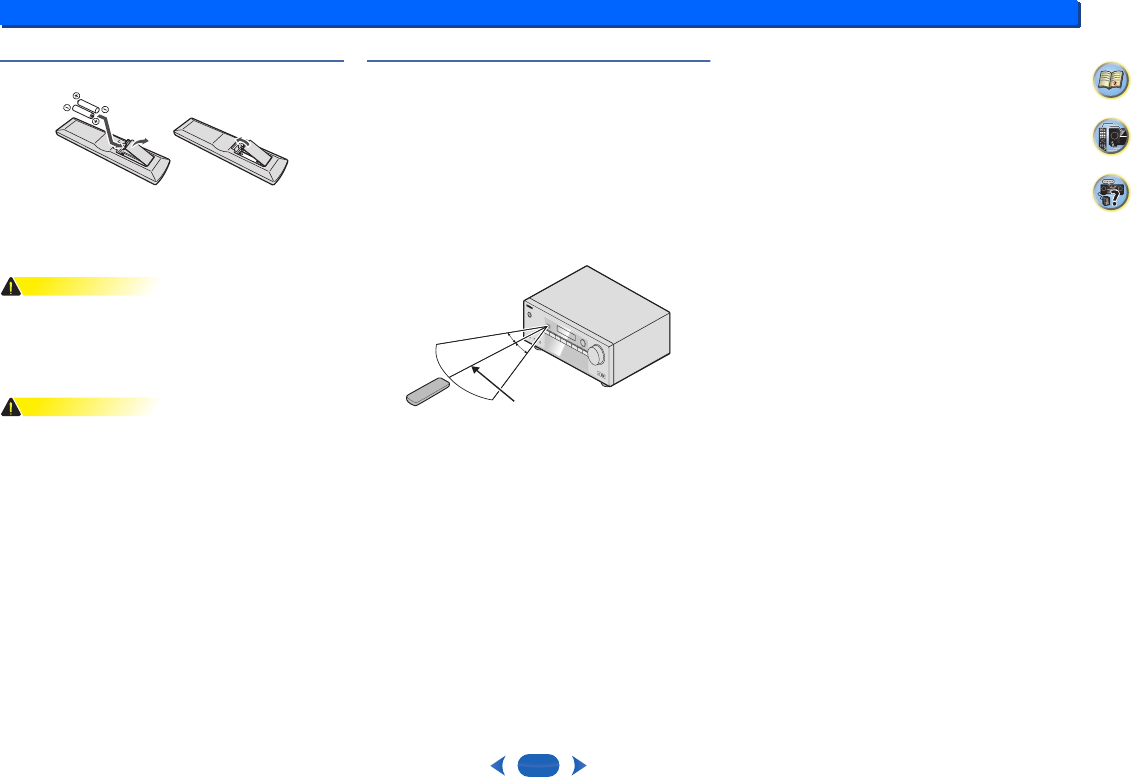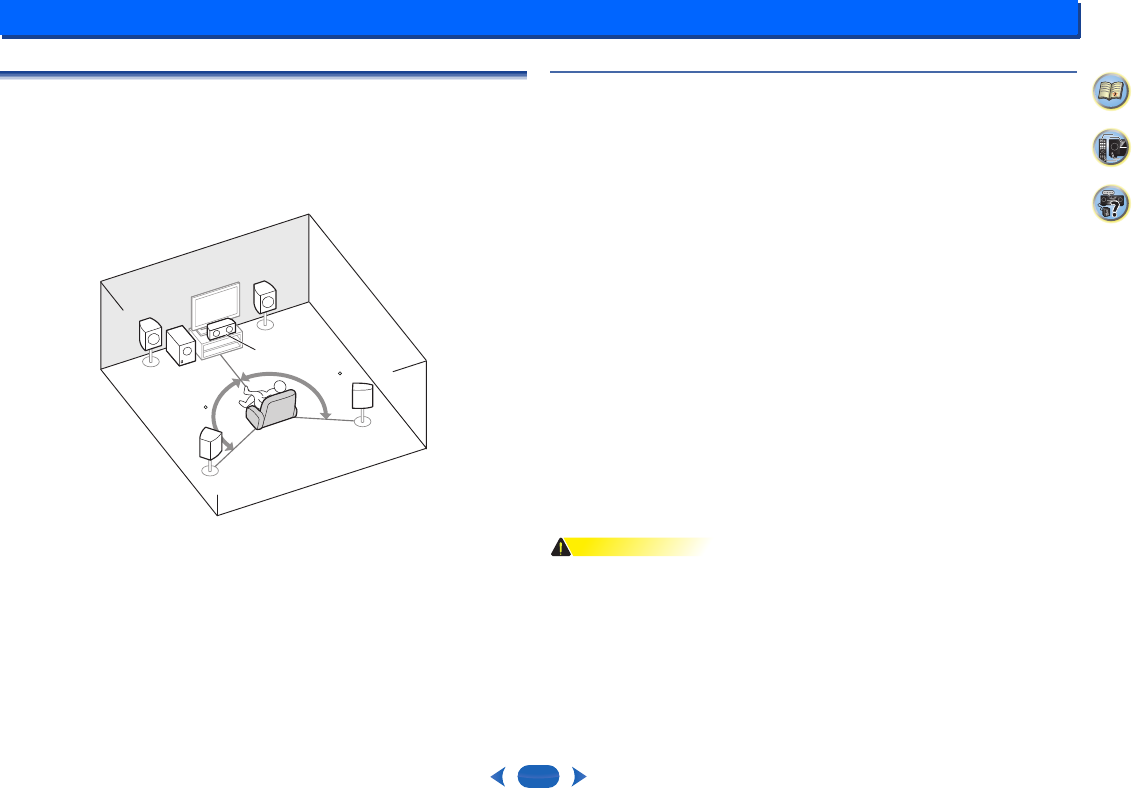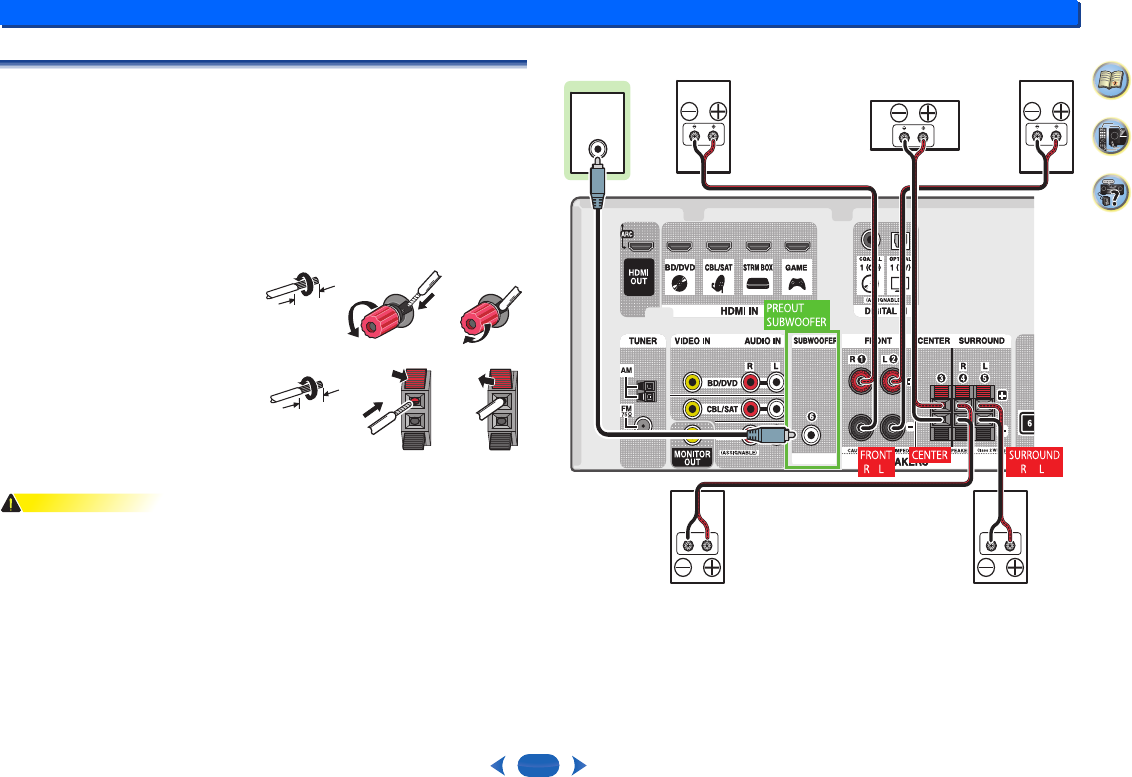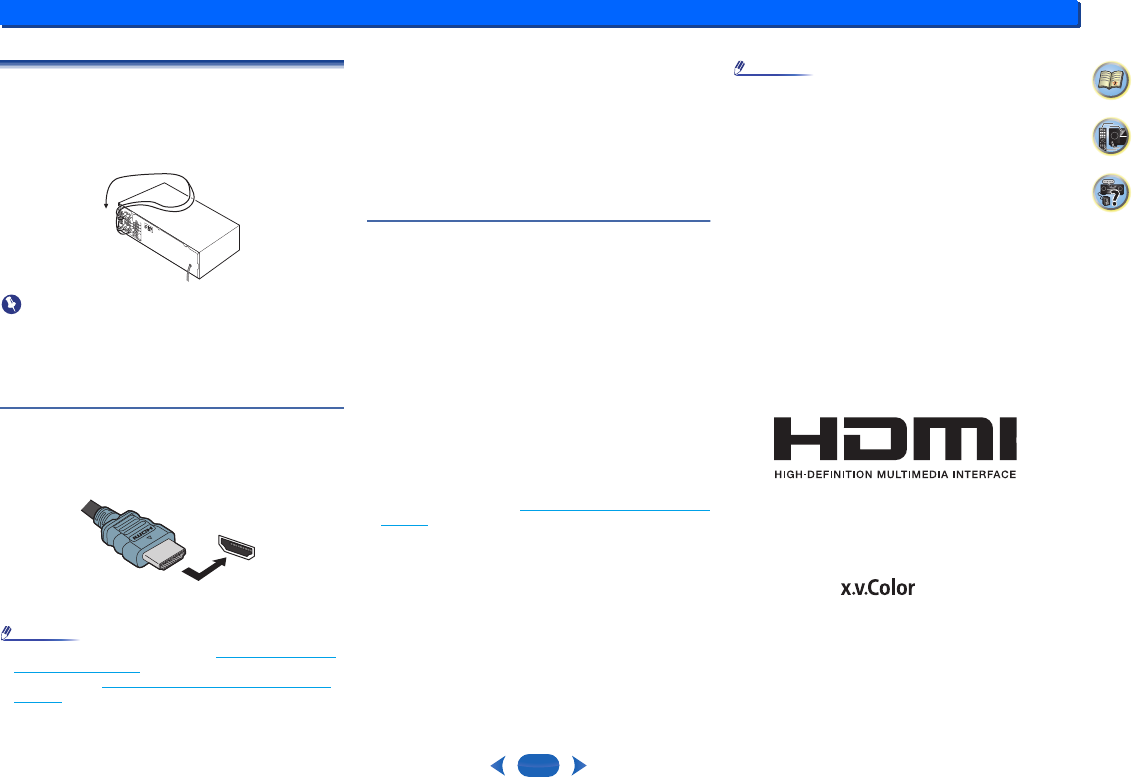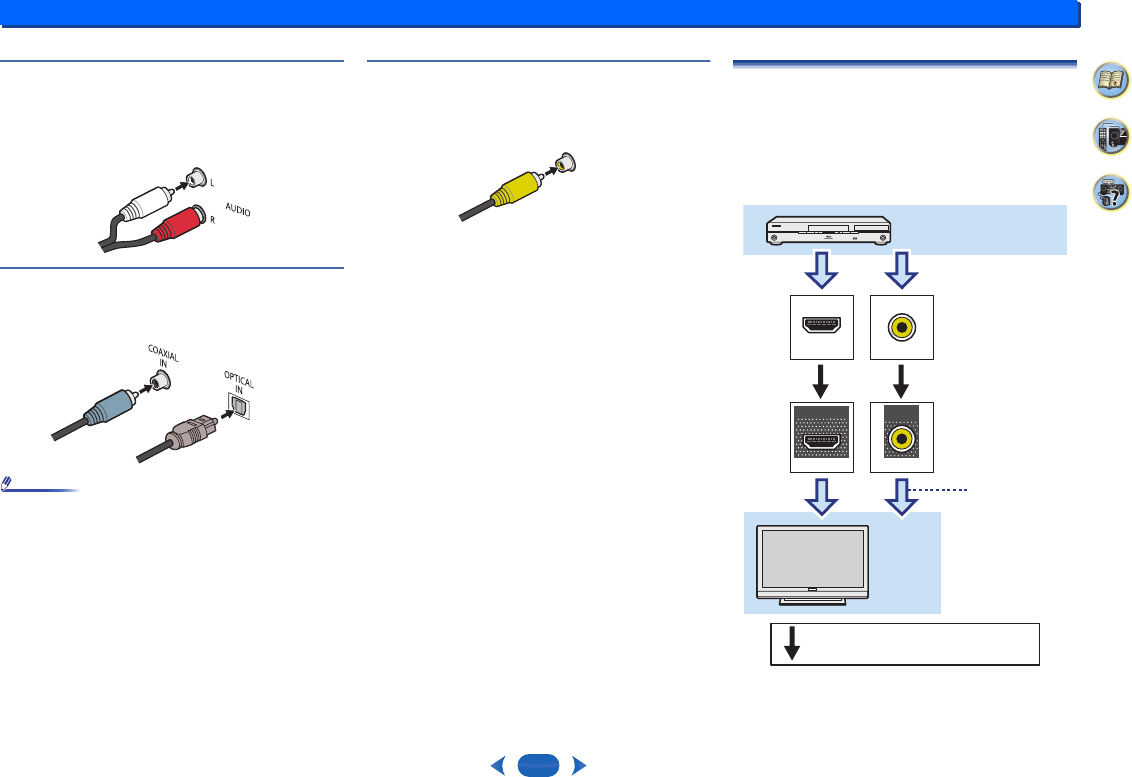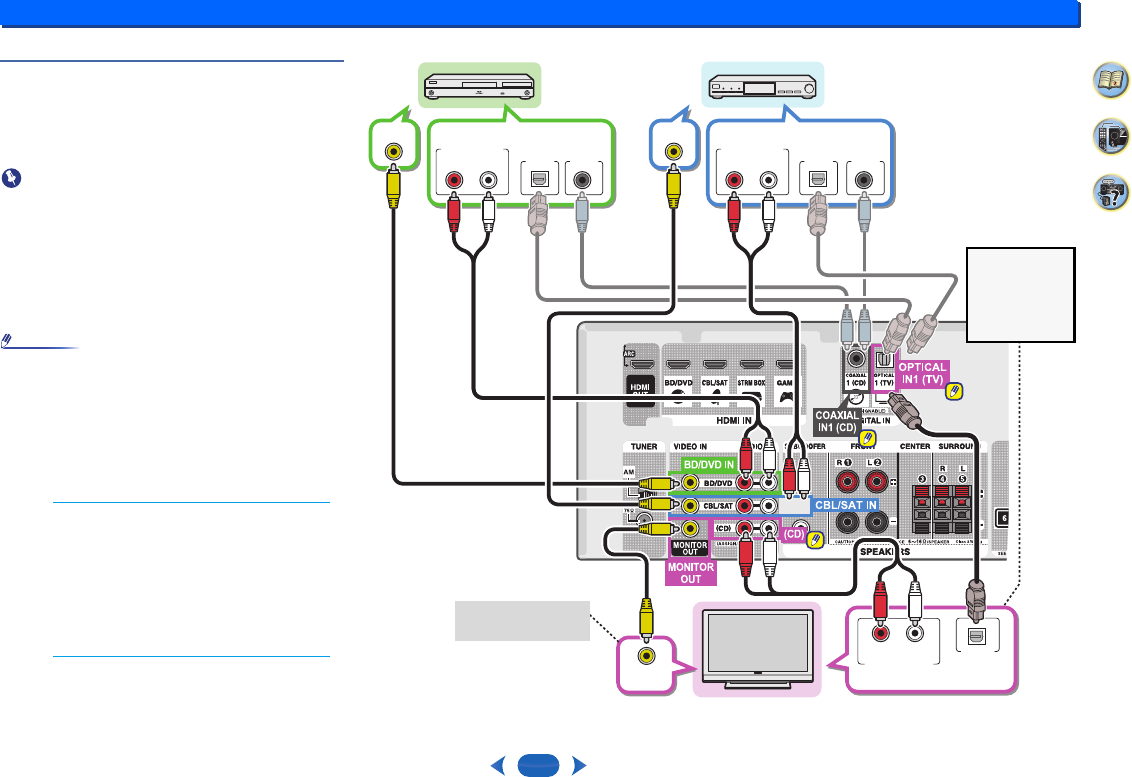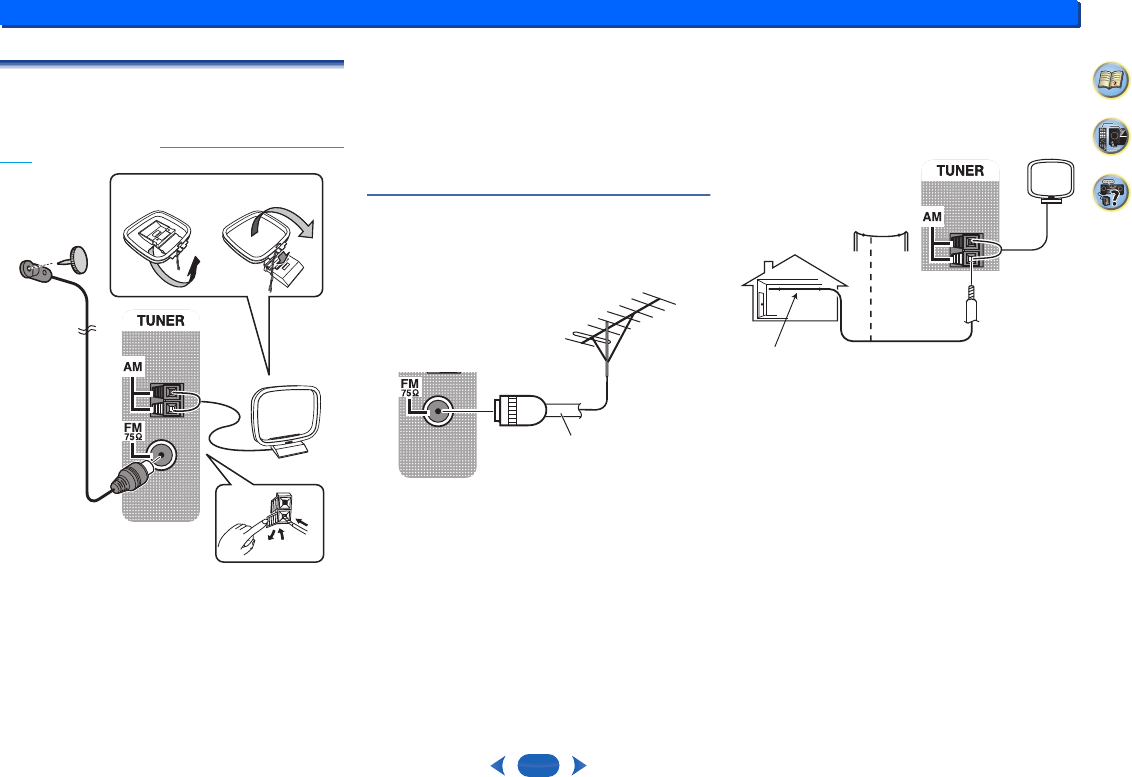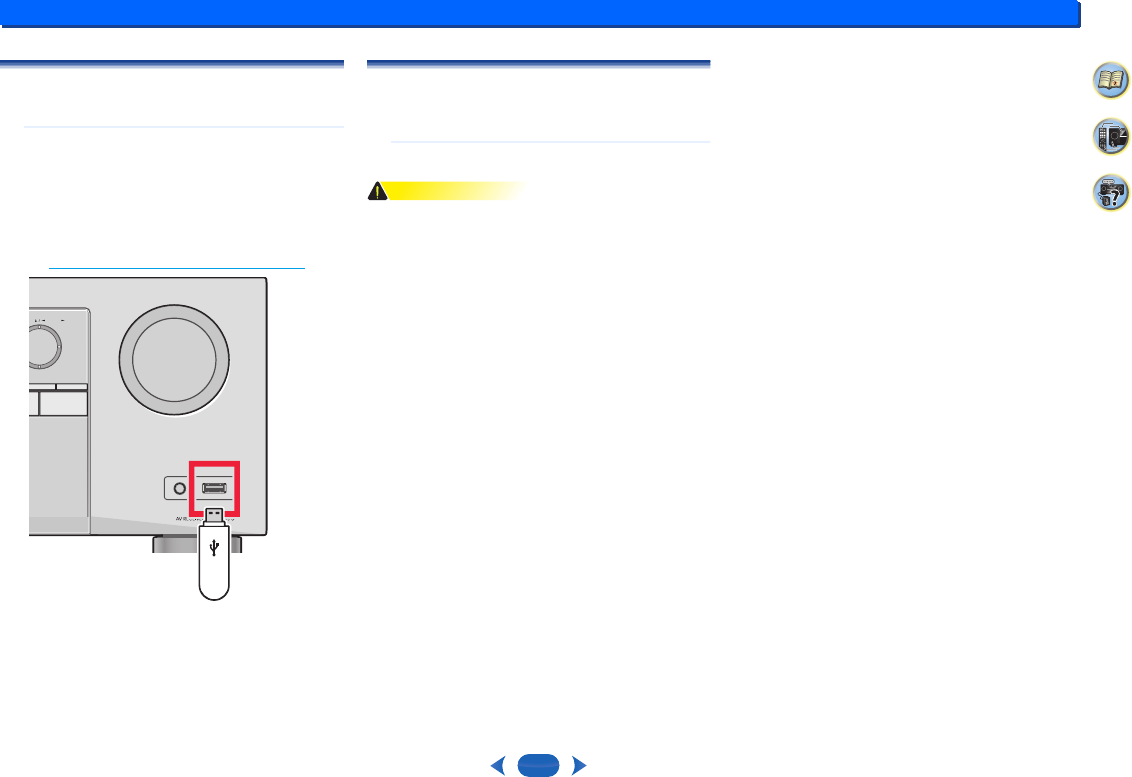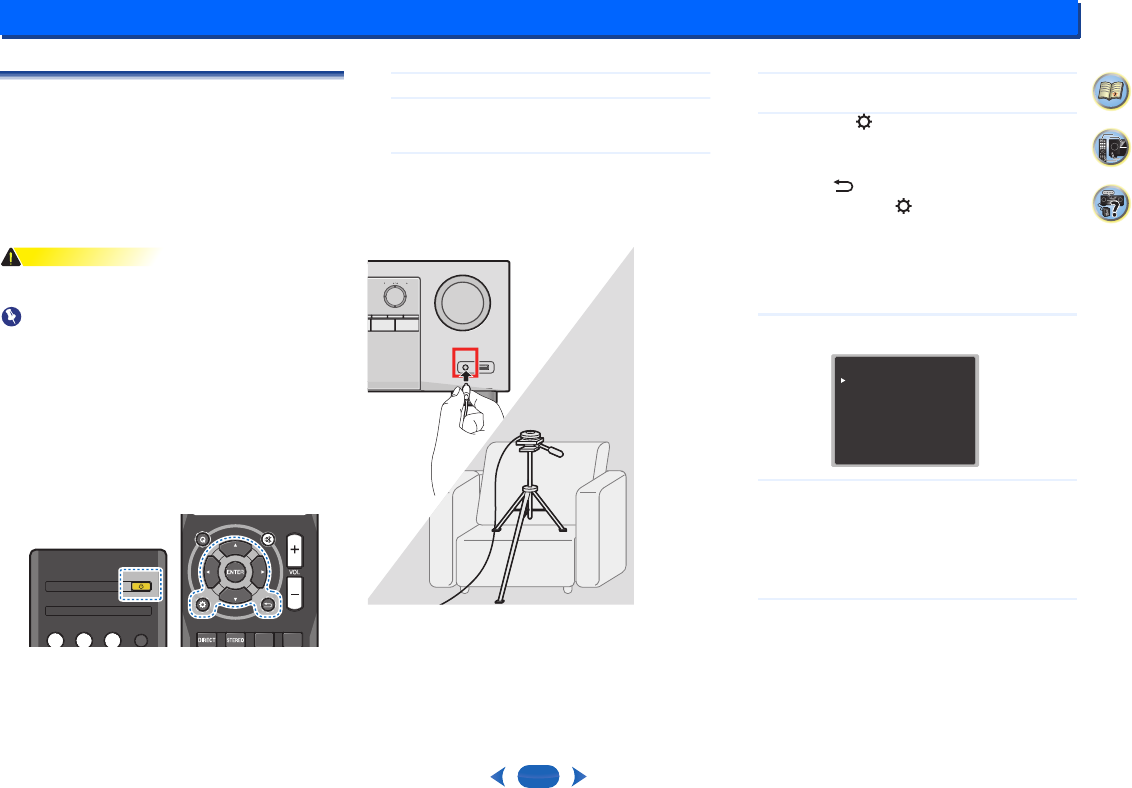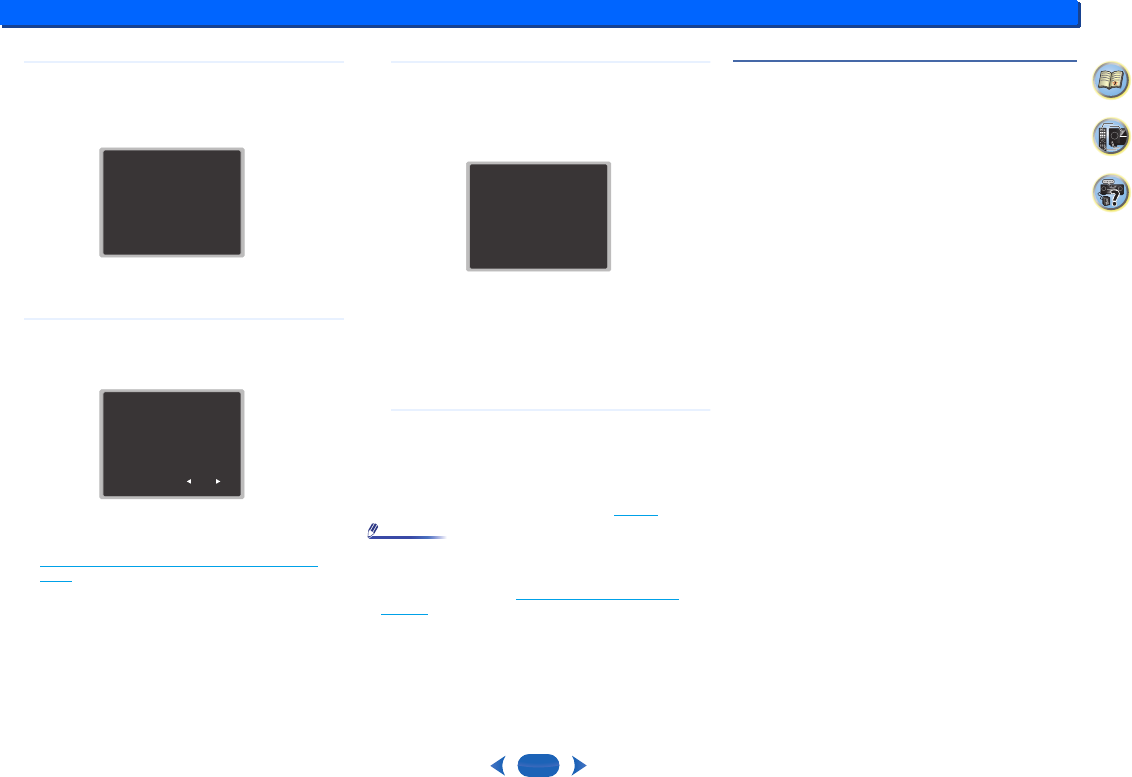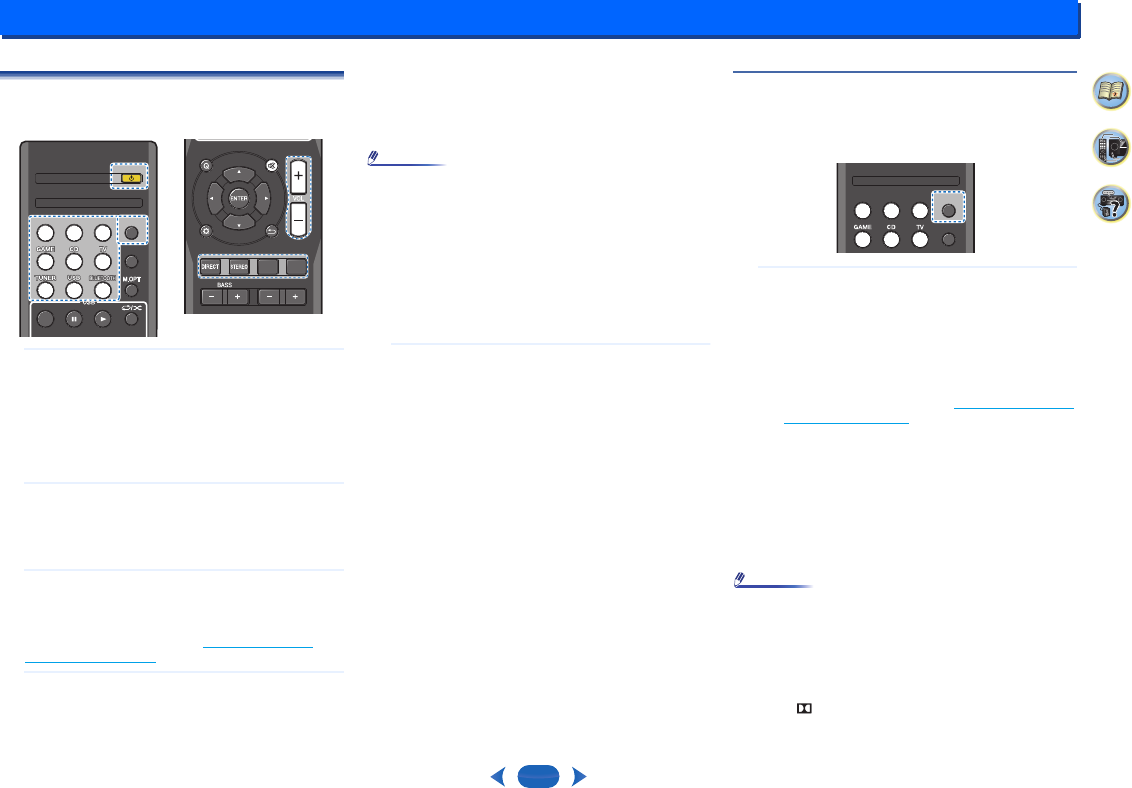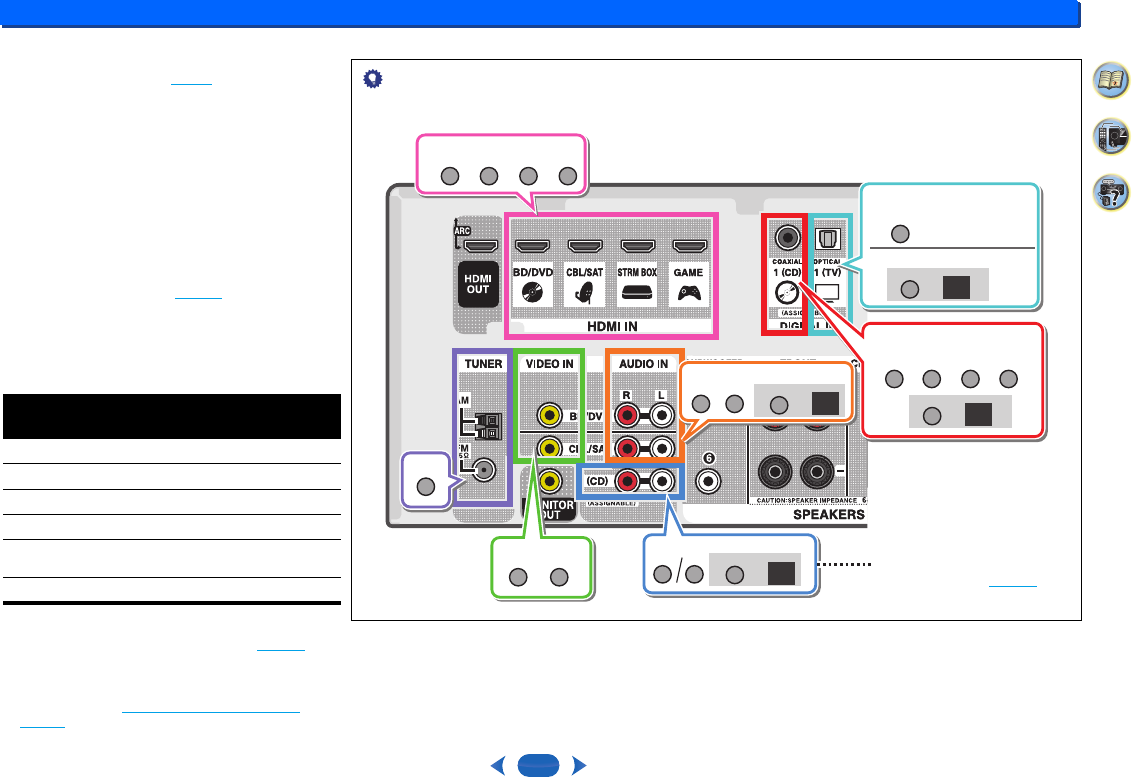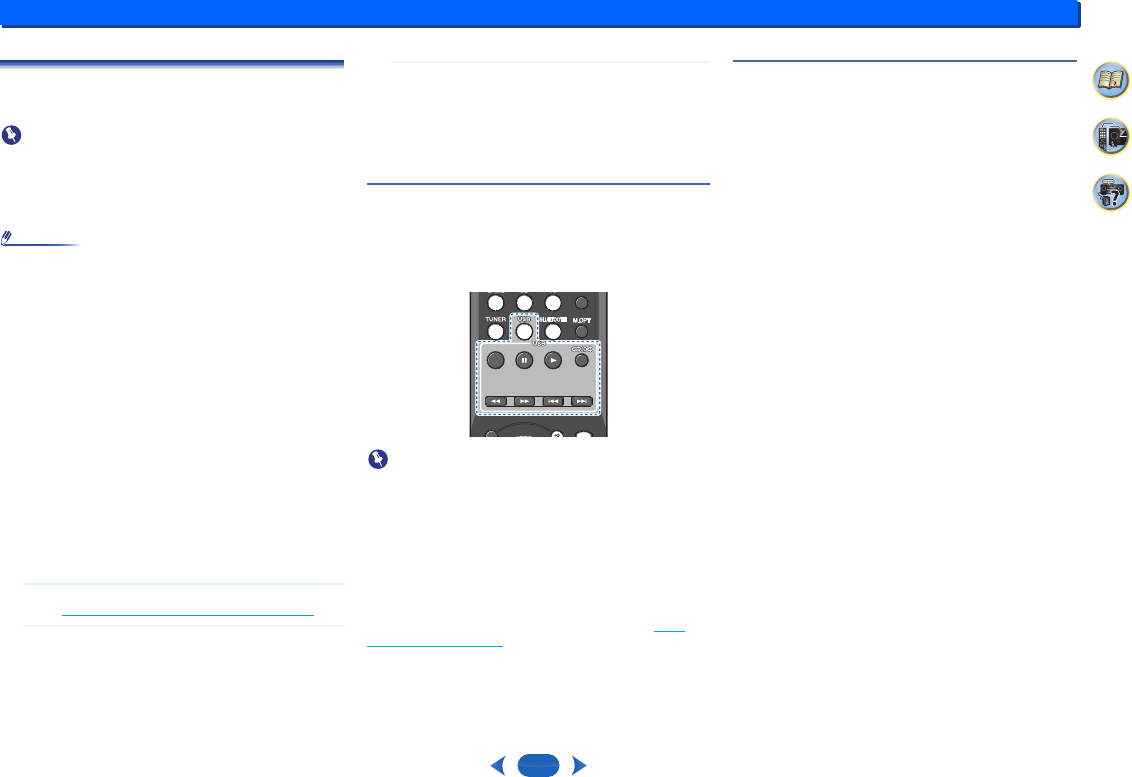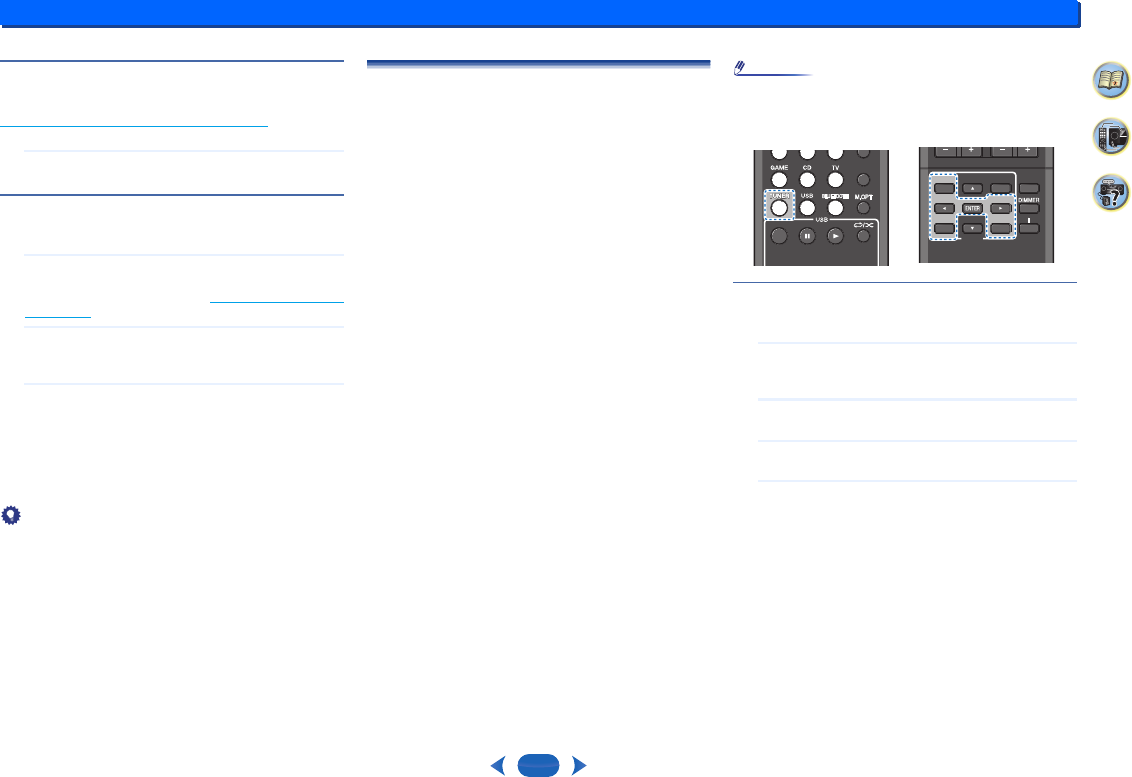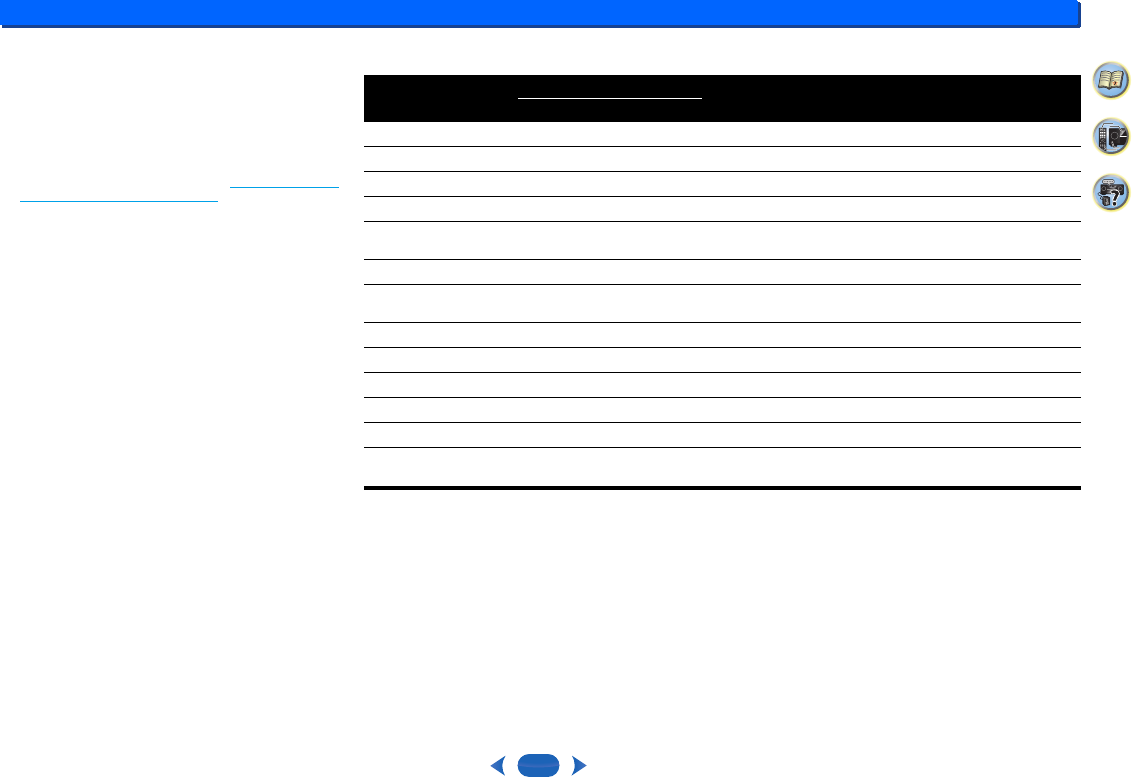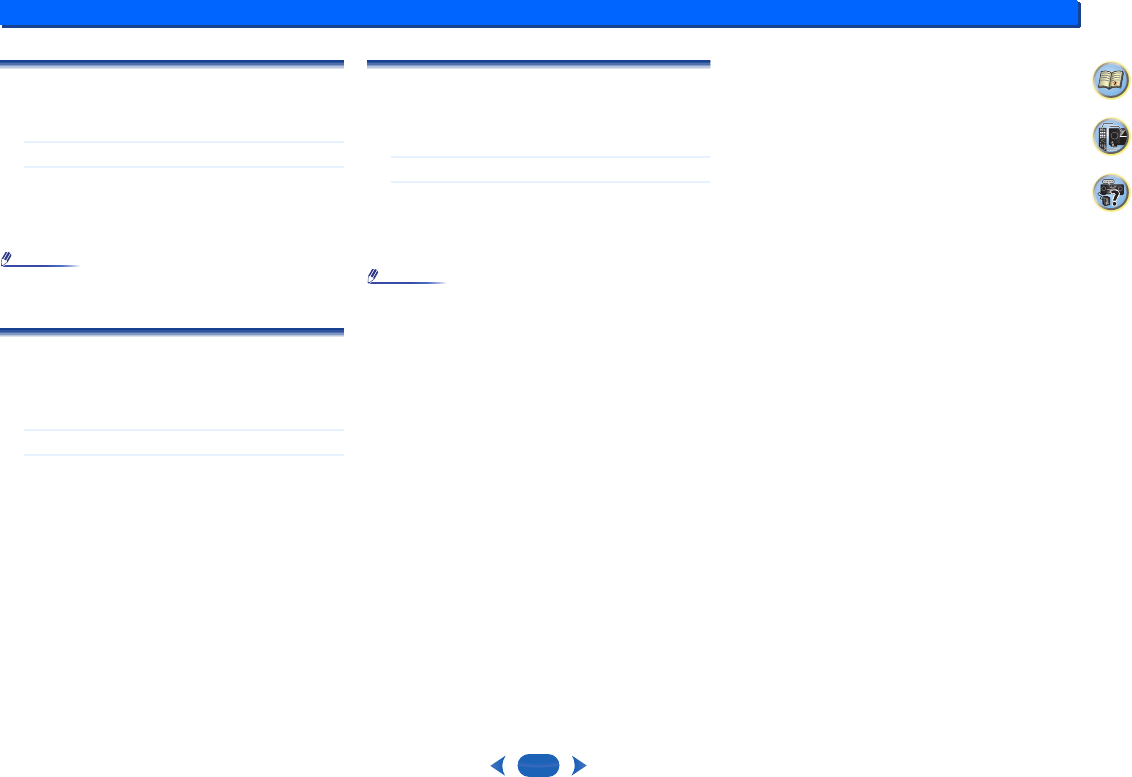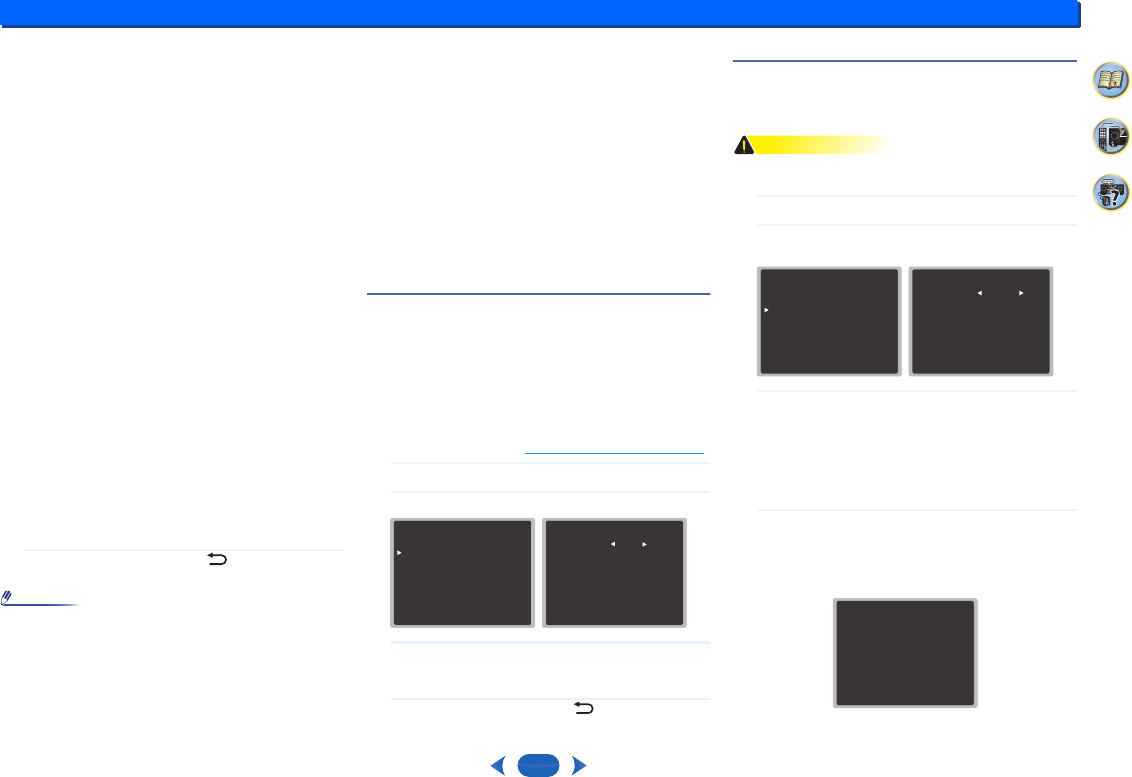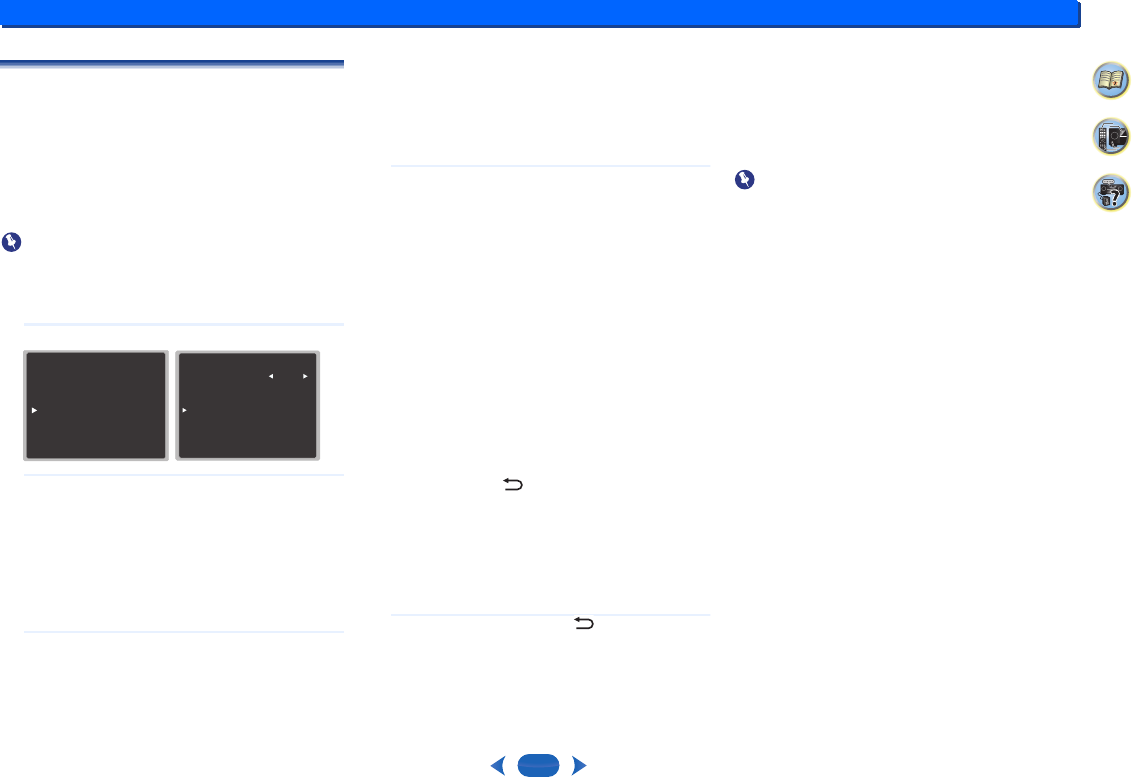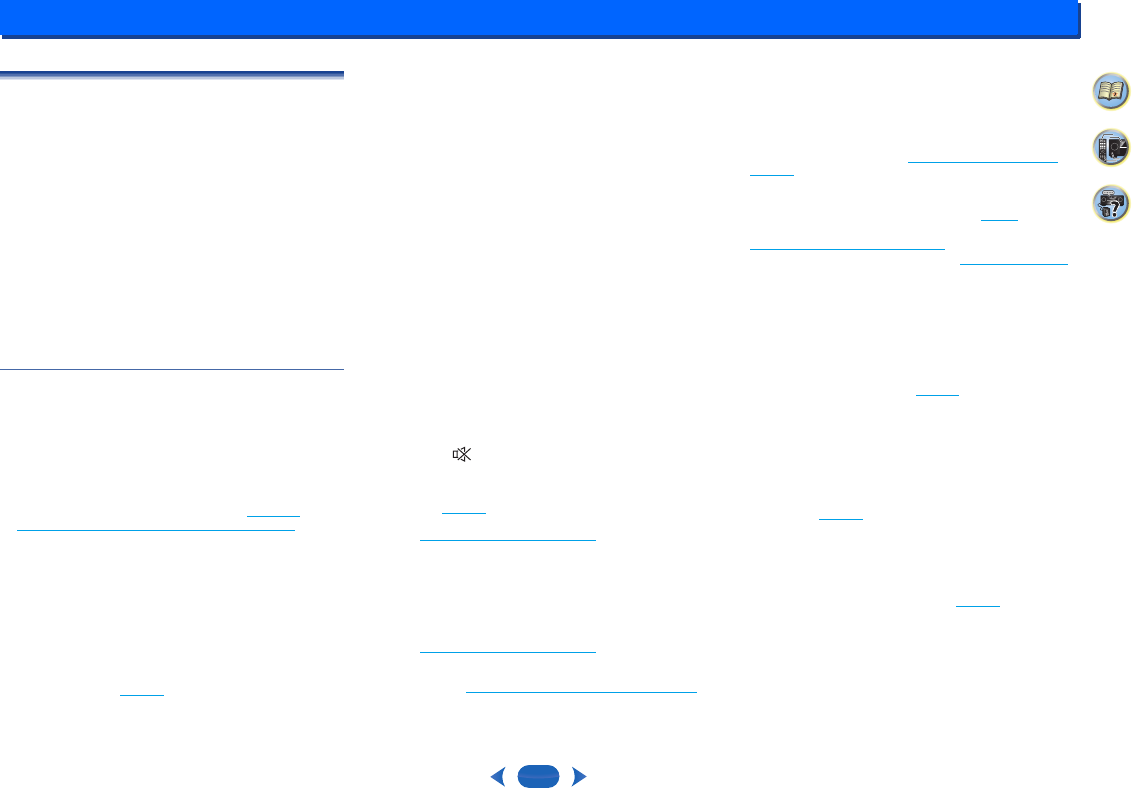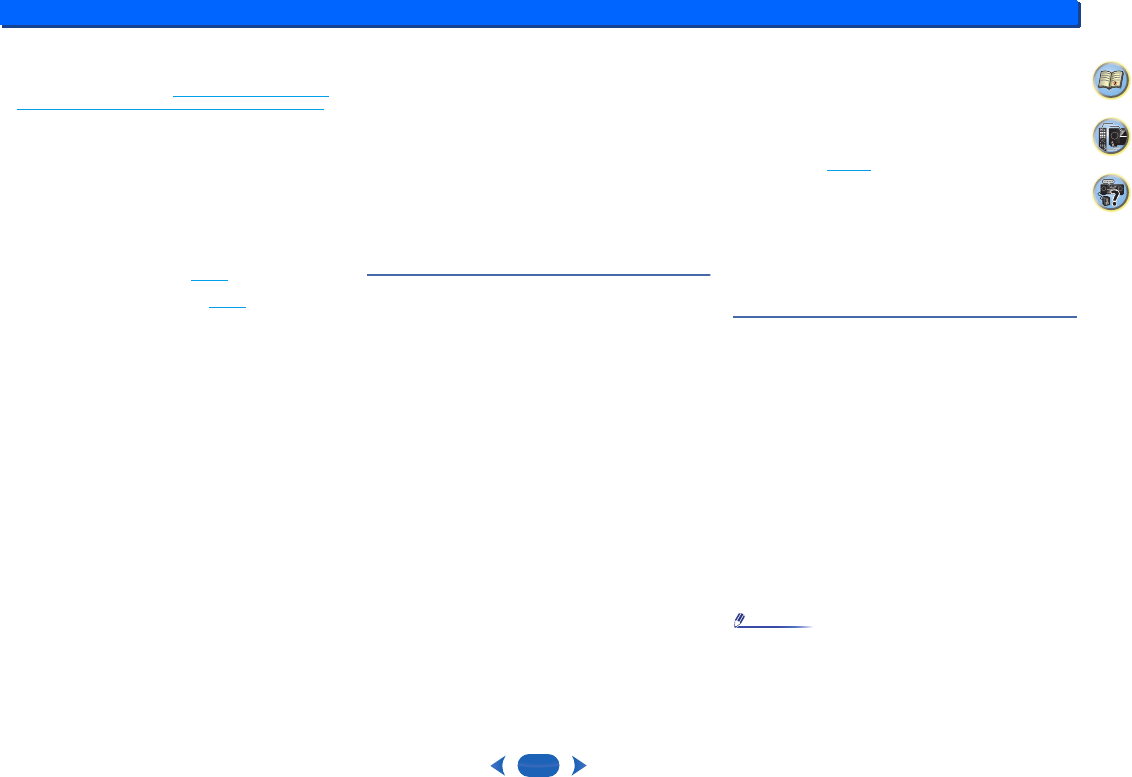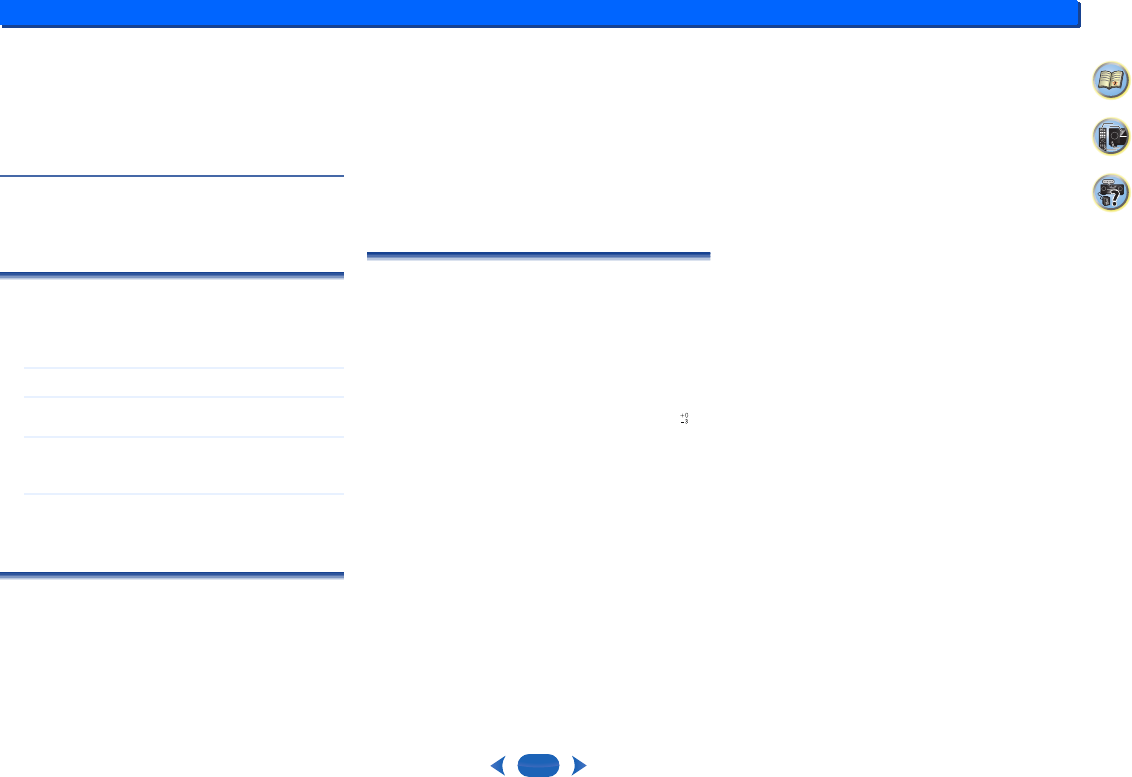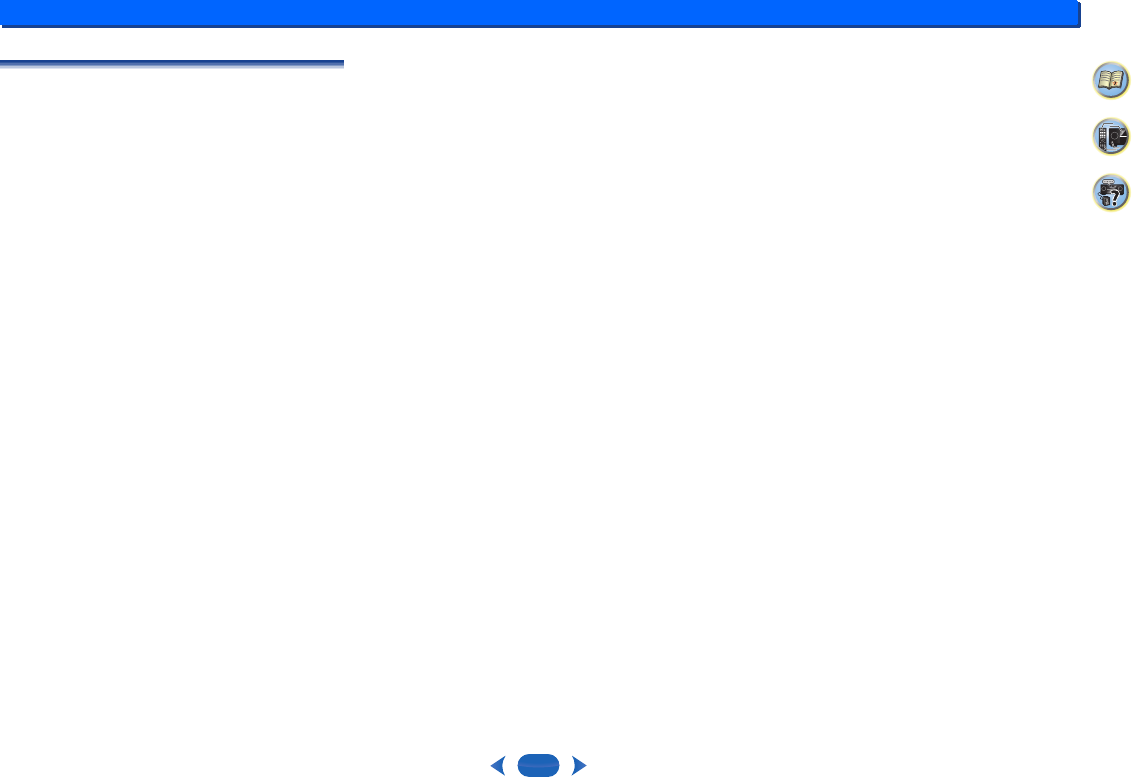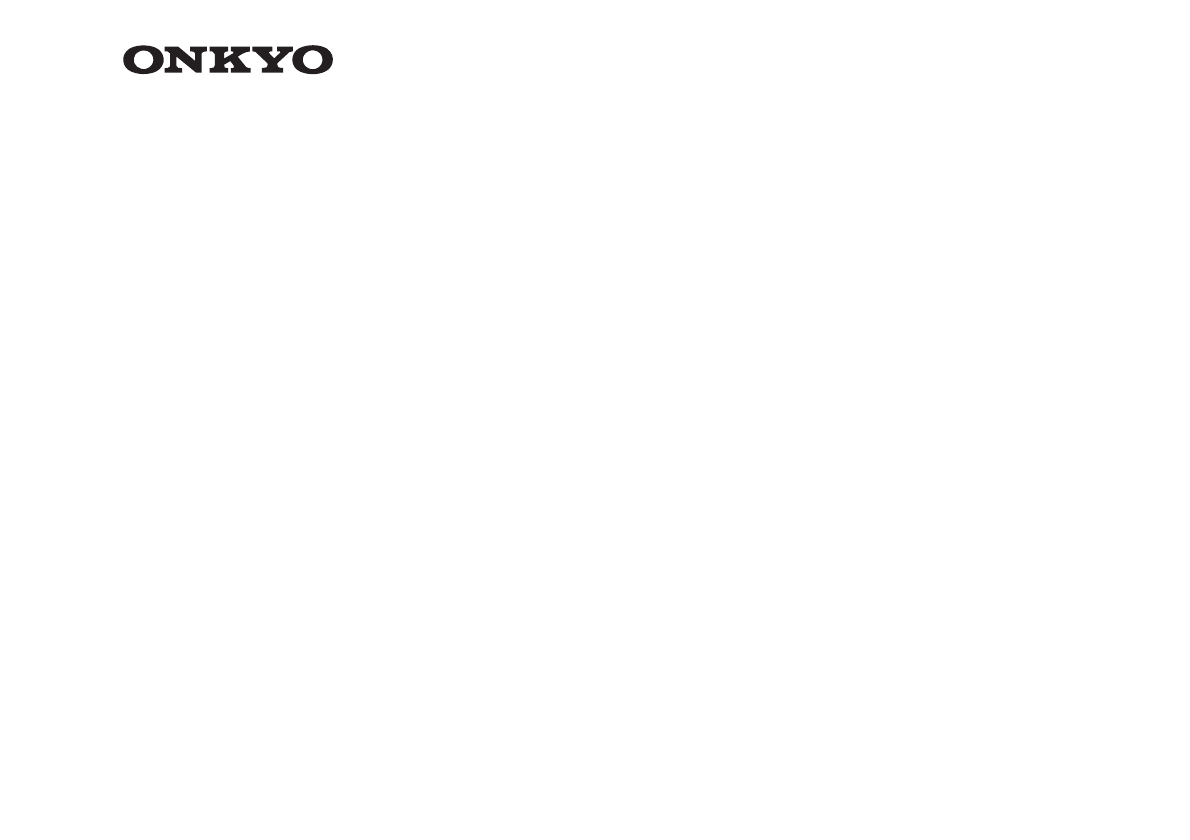2
37
33
Zusätzliche Informationen
7
7
4
Hinweis zur Software-Lizenz
Die Lizenzen für die Open Source Software, die für dieses
Produkt verwendet wird, sind nachstehend aufgeführt. Aus
Gründen der Genauigkeit haben wir den englischen Text
eingeschlossen (auf English).
Fre
Copyright (C) 2009 Real
The FreeRTOS.org source code
General Public License (GPL)
An exception to tyou wis
to ry
without being obligy
components. See the lic
http://www.FreeRTOS.or
GNU GENERAL PUBLIC LICENSE
Version 2, June 1991
Copyright (C) 1989, 1991 Frnklin
Street, itted
to copy and distri, but
changing it is not al
Preamble
The reedom
to sharense is
intended tware-
-to make sure the ral Public
License are and
to any other proher
Free Software Foundati
General ams,
When t
Our General Publihave
the freedom to distor this
service t
it, that you can change free
programs; and that you
To protect youd
to deny you these ri These
restrictions trou di
copies of the so
For example, r
or y
must make de.
you must show them the
We re,
offer ,
and/or modify the sof
Also,
everyone undeft
the software is modifi its
recipients to know
problems introduced by authors'
reputations.
Finally, any patents.
We wish to avoidam will
individually obtaiam
proprietary. tent
be licensed for ever
The precise terms a
modification follow.
GNU GENERAL PUBLIC LICENSE
TERMS AND CONDITIONS FOR COPYING, DISTRIBUTION AND
MODIFICATION
0. This Licensins
notice placed by theted
under the terms of t
below,
Program" means either t
copyright law: that a
portion of it, einslated
into another lthout
limitation sed
"you".
Activities othere not
covered by this Lic
running the Prograicted, and
Program is covered onl
the
Program (independent of
Program). Whether .
1. You may copy and dist
source code as you recei
conspicuously and app
appropriate cntact
all the notices f any
warranty; f
License along with the
You
you may at your optior a
fee.
2. You may modify your copy ion
of it, thus for
distribute suchn 1
above, provided that
a) You must cause the modified files to
stating that you
b) You must cause any work that you diin
whole or in part
part thereof, rd
parties under the
c) If the modified program normally reads c
when run, you must cause
interactive usn
announcement including an
notice thaide
a warranty) and that
these conditions, is
License. (Exception: oes
not normally print
the Program is not r
These entifiable
sections of that be
reasonably ves,
then s
distribute them asame
sections as parm, the
distribution of whose
permissions for ot
each and every par
Thus, itontest your
rights o
right orks base
the Program.
In Program
with ume
a
scope of this License.
3. You may copy and distrihe Program (or a wort,
under Section 2rms
of Sections 1 and 2 ab
followin
a) Accompany it with
readable
of Sections 1 and 2
software interchange;
b) Accompany ears,
give any third par
physically performi
readable copy of
distributed under t
medium customarily u
c) er
distribute corres
allowed only for no
received h
an offer, in accor
The source code fo for
making modificationsurce
code means all the ss any
associated int c
compilation and pecial
exception, g
normally dist major
components (compilerm on
whi
ch the executable nies
the executable.
If g
copy from a designateo co
the source code frohe
source code, even y the
source along wit
4. You may not copy, modifam
except as expressly